通过微软账户登录可自动激活Office365,打开Word或Excel并登录绑定订阅的账户即可完成验证;若收到产品密钥,需在账户设置中手动输入25位密钥并关联账户;企业用户可通过VLSC下载KMS密钥,在服务器部署后使用命令行工具实现批量激活;若激活失败,可使用官方移除工具卸载后重新安装Office并登录账户恢复服务。
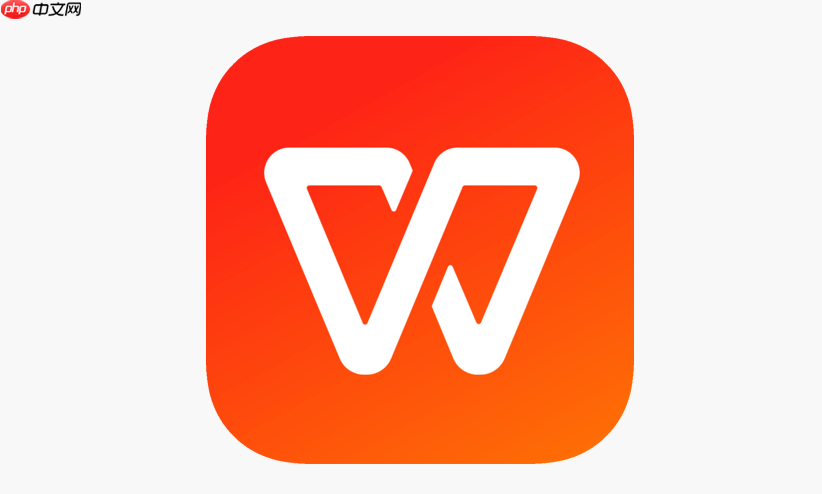
如果您已经购买了Office365订阅但尚未在设备上启用相关服务,可能是因为软件未正确激活。以下是完成Office365激活的多种操作方法:
使用已购买订阅的微软账户登录可自动激活Office365应用程序,这是最常见且推荐的方式。
1、打开任意Office应用(如Word或Excel)。
2、点击右上角的“登录”按钮,输入您购买Office365时绑定的微软账户邮箱和密码。
3、登录成功后,系统会自动验证订阅状态并激活所有可用的应用程序。
4、等待同步完成,确认各应用顶部是否显示“已激活”提示。
部分用户可能收到独立的产品密钥而非直接绑定账户,此时需手动输入密钥完成激活。
1、启动任意Office应用,进入“账户”设置页面。
2、选择“更改产品密钥”选项。
3、输入您获得的25位字符组成的有效产品密钥,确保无空格或错误字符。
4、按照屏幕提示完成身份验证,并关联到对应的微软账户。
5、重启Office应用以确认激活状态已更新。
对于使用批量许可证的组织,可通过VLSI门户下载并配置KMS密钥实现集中式激活。
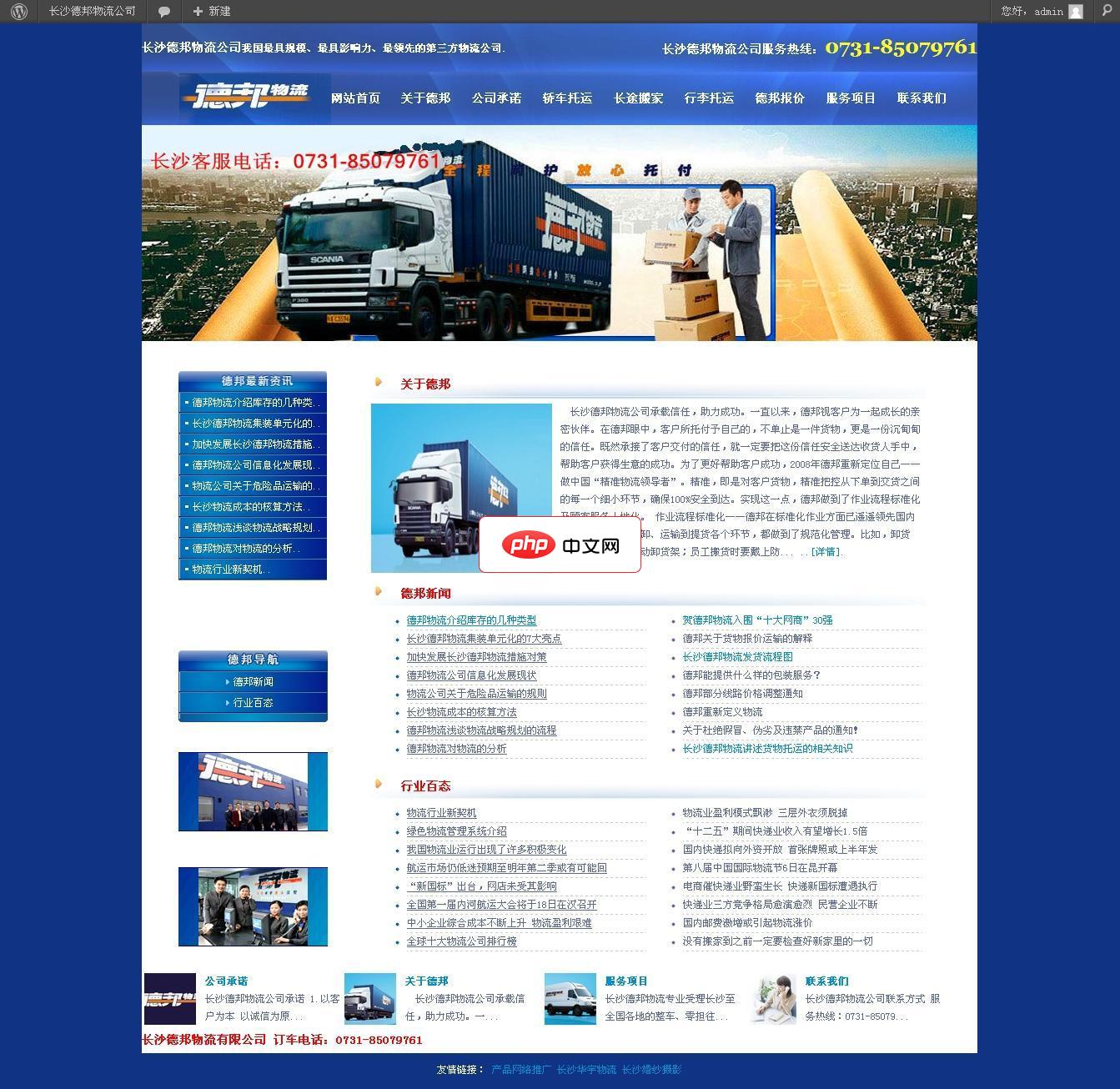
一款WordPress内核的物流公司网站主题,适合各大物流公司企业建站用,商业主题,免费分享,本主题分享目的旨在学习参考之用,无任何收费行为。 wordpress官方网站上下载并安装wordpress3.32及以上版本。安装方法:上传后进者wp主题至wp-content\themes文件夹,进入后台"外观-主题-选择主题-启用"激活本主题。此为作者在Chinaz投稿第三版,请保
 0
0

1、访问微软Volume Licensing Service Center(VLSC)网站。
2、下载适用于Office365的专业版镜像和对应的KMS主机密钥。
3、在本地服务器部署KMS服务,并完成网络配置以支持内部激活请求。
4、在客户端运行命令行工具,输入:slmgr.vbs /ipk [您的KMS密钥]。
5、执行 slmgr.vbs /ato 命令连接至KMS服务器完成激活。
当现有安装出现异常导致无法激活时,彻底卸载后重新安装可解决多数问题。
1、访问官网office.com/setup,登录您的微软账户。
2、下载并运行“Office移除工具”(Microsoft Support and Recovery Assistant)清理旧文件。
3、重新启动计算机后,从office.com登录账户并点击“安装Office”。
4、运行下载的安装程序,完成后打开任一应用进行账户登录。
以上就是office365如何激活_Office365激活使用方法的详细内容,更多请关注php中文网其它相关文章!

Windows激活工具是正版认证的激活工具,永久激活,一键解决windows许可证即将过期。可激活win7系统、win8.1系统、win10系统、win11系统。下载后先看完视频激活教程,再进行操作,100%激活成功。




Copyright 2014-2025 https://www.php.cn/ All Rights Reserved | php.cn | 湘ICP备2023035733号